 软件开发培训班 >> 软件应用 >> 操作系统
软件开发培训班 >> 软件应用 >> 操作系统
windows与linux系统互相拷贝文件借助PSCP命令实现 |
|
本文标签:windows,linux,拷贝文件 借助 PSCP 命令可以实现文件的互拷: 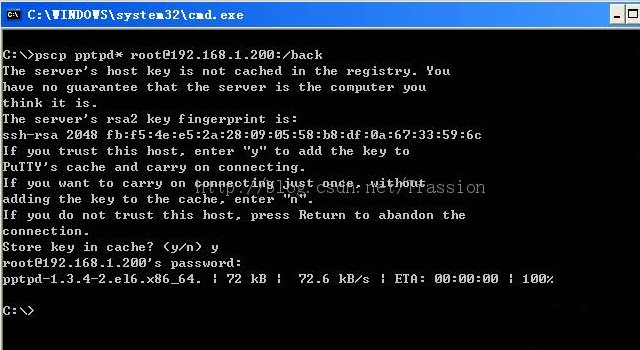 1、下载pscp.exe 文件 2、如果想在所有目录可以执行,请更改环境变量 。 windows执行指令时直接到这些目录去寻找可执行文件 。 设置环境变量的方法: 我的电脑->属性->高级->环境变量 里面有用户变量和系统变量两种 。用户变量当然是只有当前用户才能使用的,系统变量是所有用户都能使用的 。 我们就编辑用户变量中的变量名为PATH的变量 。 点击“编辑”后发现变量值就是用分号“;”隔开的路径名,在这里加上我们的路径 。 比如我加上后变量值变为 “C:\Program Files\StormII\Codec;C:\Program Files\StormII;C:\Program Files\PuTTY” 。 3. 环境变量改好后,在命令行下输入 pscp就可以拷文件了: 命令格式:pscp localfile rootuser@remoteip:/fileDirectory 拷贝整个文件夹: pscp -r localDir rootuser@remoteip:/fileDirectory 如果是从linux拷贝文件,是同样的方法,只不过是把前后地址对换一下即可; 4. 比如我想把windows下e:\htk 整个目录的所有文件复制到linux /root目录下,命令如下: pscp -r -l root -pw 1234567890 e:\htk 192.168.0.204:/root 说明: -r 复制目录下所有文件; -l 对方机器(linux)的用户名(root); -pw 密码(1234567890 ); e:\htk 源文件/文件夹的地址; 192.168.0.204:/root 目的文件/文件夹的地址 。192.168.0.204为linux机器的ip地址 。 5. 反过来,把linux soundRcg目录下的test.txt文件传输到windows e:\下,同样在windows命令行中敲入命令: pscp -l root -pw 1234567890 192.168.0.204:/soundRcg/test.txt E:\ 备注:pscp似乎传输速度不是很快 。 |